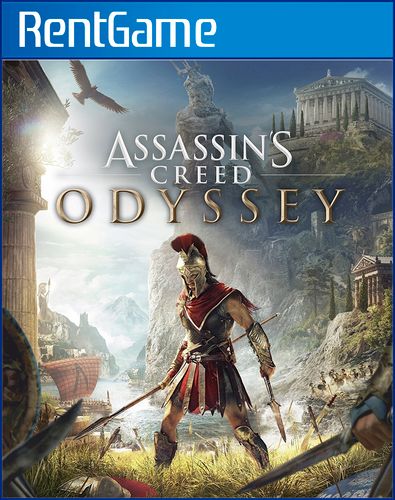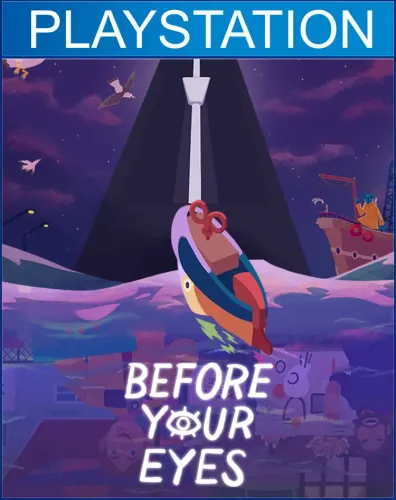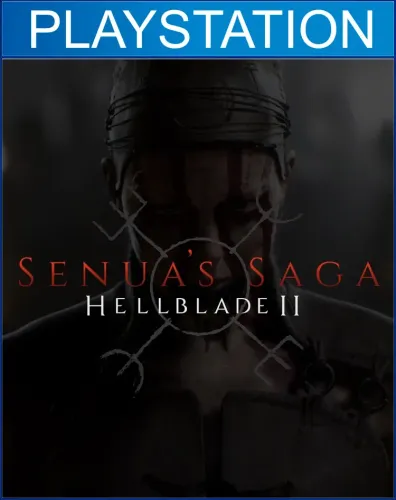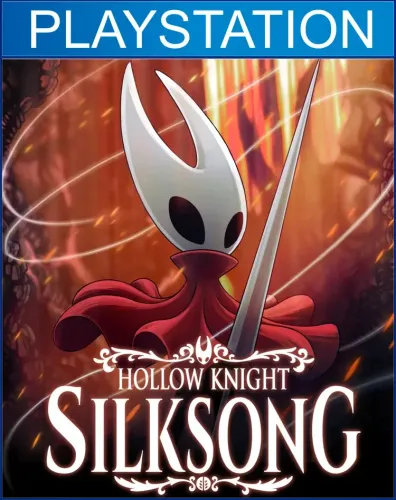- Главная
- Как запустить систему PS4 в безопасном режиме
Как запустить систему PS4 в безопасном режиме
Переход в безопасный режим, инструмент решения проблем, разработанный для исправления ошибок с данными и изображением на PS4.
В безопасном режиме можно запустить систему PS4 только с самыми основными функциями. Возможности безопасного режима предназначены, чтобы помочь с реконструкцией базы данных на жестком диске, изменением разрешения системы PS4 или "сбросом системы" до заводских настроек.
| Использование некоторых возможностей безопасного режима приведет к удалению данных. Перед использованием функций безопасного меню старайтесь делать резервные копии данных, хранящихся на системе PS4, на внешнем жестком диске, накопителе USB или в сетевом хранилище. Безопасный режим предназначен для решения проблем с встроенным программным обеспечением PS4, его следует использовать только когда это рекомендуется в справочных статьях службы поддержки PlayStation или по совету сотрудника службы поддержки Sony. |
Как запустить систему PS4 в безопасном режиме?
- Выключите систему PS4 нажатием кнопки питания на передней панели. Индикатор питания несколько раз мигнет и погаснет.
- Когда система PS4 выключится, снова нажмите и удерживайте кнопку питания. Отпустите ее, когда вы услышите второй звуковой сигнал: один раз сигнал прозвучит при нажатии на кнопку питания, а второй – еще через семь секунд.
- Подключите контроллер DUALSHOCK 4 с помощью кабеля USB и нажмите кнопку PS на контроллере.
Как обновить встроенное программное обеспечение PS4 в безопасном режиме?
Если ваша система PS4 давно не подключалась к интернету или если подключение к PSN было разорвано во время обновления системного программного обеспечения, вам понадобится обновить системное программное обеспечение вручную. Файл обновления можно загрузить непосредственно на систему PS4 или на накопитель USB. Ниже приведена пошаговая инструкция.
-
Что потребуется для обновления вручную
- С помощью PC или Mac создайте на накопителе FAT32 USB папку с названием "PS4". В этой папке создайте другую папку, с названием "UPDATE".
- Загрузите файл обновления и сохраните его в папке "UPDATE", назвав его "PS4UPDATE.PUP".
- Убедитесь, что папка "PS4" находится в корневой директории накопителя USB, а не внутри другой папки: USB (D:) > PS4 > UPDATE.
- Подключите контроллер DS4 (с помощью кабеля USB) и флеш-накопитель USB к системе PS4.\
- Запустите систему PS4 в безопасном режиме: нажмите и удерживайте кнопку питания, и отпустите ее после второго звукового сигнала.
- Выберите в безопасном режиме вариант 3 – "Обновить системное программное обеспечение".
- Выберите [Обновить из накопителя USB] > [OK].
Если ваша система PS4 не распознает файл с обновлением, убедитесь, что все папки и сам файл названы правильно. Вводите названия папок и файлов однобайтными символами в верхнем регистре.
Если этот процесс не сработает, вам понадобится инициализировать систему PS4.
Я не могу запустить систему PS4 в безопасном режиме
Если вы не можете запустить систему PS4 в безопасном режиме, следуя приведенной выше инструкции, возможно, вам необходимо перезагрузить систему PS4 и проверить все кабели.
Не получается выйти из безопасного режима на PS4
При определенных ошибках в работе системы PS4 срабатывает инструмент самозащиты, и система повторно перезапускается в безопасном режиме. Перезагрузка системы PS4 или замена жесткого диска могут помочь прервать "цикл безопасного режима".
Какие возможности есть в безопасном режиме?
Перезапустить систему - Выход из безопасного режима и перезапуск системы PS4 в обычном режиме.
Изменить разрешение - Изменение разрешения экрана на 480p после перезапуска системы PS4. Это поможет решить проблему с отсутствием изображения на экране – «черным экраном». После перезапуска с минимальным разрешением 480p вы можете выбрать максимальное разрешение, поддерживаемое вашим телевизором, в меню [Звук и экран] > [Настройки вывода видео] > [Разрешение].
Обновить системное программное обеспечение - Обновление системного программного обеспечения PS4 через прямую загрузку, из накопителя USB или с внешнего жесткого диска. Это удобный способ решения проблем, который часто используется после неудачного обновления встроенного программного обеспечения из-за сбоя сетевого соединения или отключения питания. Если у вас не получается подключить систему PS4 к интернету, откройте страницу системного программного обеспечения на подключенном устройстве; загрузите необходимое обновление на накопитель USB или внешний жесткий диск и установите его на систему PS4, выбрав этот вариант в безопасном режиме.
Восстановить настройки по умолчанию - Восстановление настроек по умолчанию на системе PS4 (сброс до заводских настроек). При этом не происходит удаления сохраненных данных с вашего жесткого диска (игры, сохраненные данные, снимки экрана и т. п.), но все настройки системы сбрасываются. Это удобно, когда нужно быстро обновить все настройки системы до стандартных значений.
Реконструировать базу данных - Сканирование жесткого диска и создание новой базы всех данных, хранящихся на системе. Эта операция может занять длительное время, в зависимости от категории данных и их объема. Это пригодится для очистки данных на системе PS4, поскольку происходит реорганизация всех данных на жестком диске. Выберите этот вариант, если у вас возникли такие проблемы, как падение частоты смены кадров или «зависание» игры.
Инициализация системы PS4 - Удаление всех пользовательских данных и восстановление системы PS4. Если это возможно, сделайте резервную копию своих данных перед тем, как выбрать этот параметр. Данные можно сохранить на накопителе USB или в сетевом хранилище. Системное программное обеспечение («прошивка») не удаляется. Это последняя возможность при попытке исправить работу системы PS4.
Инициализация системы PS4 (переустановка системного программного обеспечения) - Удаление всех пользовательских данных и системного программного обеспечения PS4. Если это возможно, сделайте резервную копию своих данных перед тем, как выбрать этот параметр. Данные можно сохранить на накопителе USB или в сетевом хранилище. Щелкните здесь для загрузки системного программного обеспечения PS4, предназначенного для переустановки, вместе с инструкцией, как это сделать через USB. Это последняя возможность при попытке исправить работу системы PS4.
Задать режим HDCP - Если ваша система PS4 Pro подключена к телевизору 4K TV, не поддерживающему режим HDCP 2.2 (узнать это можно из документации к телевизору), могут возникнуть проблемы с изображением при запуске 4K игр или трансляции 4K видео. Чтобы увидеть изображение на экране, выберите этот параметр, а затем выберите [Только HDCP 1.40] на следующем экране*. * При этом разрешение видео может быть ограничено до 1080p. Это происходит из-за того, что изображение в разрешении 4K может воспроизводиться только при поддержке HDCP 2.2 всеми подключенными устройствами, включая телевизор или монитор, кабели HDMI, а также любые усилители A/V или системы домашних кинотеатров.
Контакты
Мы рады ответить на любые ваши вопросыс 11:00 до 21:00 вт-сб, по почте rent@rentgameps.ru, по телефону +7(962)946-78-00 или прямо на сайте в Telegram/WhatsApp/Viber, справа внизу.